| Pré. | Proc. |
Ajouter des filtres
Un filtre est une instruction demandant à une recherche d'extraire des objets d'un certain type avec une propriété spécifique ayant une valeur spécifique ou une valeur dans un ensemble défini. Vous pouvez ajouter un certain nombre de filtres à une recherche de Modèle ou à une génération de document, pour définir plus précisément les objets ou informations à extraire du modèle.
Accéder
Des filtres peuvent être appliqués à une recherche de modèle, ainsi qu'à la génération de documents pour filtrer les éléments faisant l'objet d'un rapport.
|
Recherche Modèle |
Dans la fenêtre de recherche | <sélectionner la recherche> : |
|
Génération de documents |
Dans la boîte de dialogue ' Générer Documentation' | Filtres d'éléments : Ajouter un filtre |
Ajouter des critères de filtrage à une recherche de modèle ou à un gabarit de rapport de document
Option |
Action |
Voir également |
|---|---|---|
|
Actif filtres actifs |
Cliquez sur la flèche déroulante et sélectionnez le type d' object à rechercher. Initialement, lorsqu'aucun autre filtre n'est sélectionné, la liste déroulante fournit la gamme complète d'objets de niveau supérieur. Le type object définit le jeu de filtres et une fois que vous avez sélectionné le type object , la liste déroulante inclut ensuite uniquement les objets subordonnés à ce jeu. Par exemple:
|
|
|
Ajouter un filtre |
Cochez la case correspondant à chaque champ que la recherche doit évaluer. |
|
|
Obligatoire |
Cochez la case si l' object doit avoir cette propriété pour être inclus dans les résultats de la recherche. |
|
|
Champ |
Fournit le nom du champ à vérifier dans la recherche. |
|
|
Condition |
Cliquez sur la flèche déroulante et sélectionnez la condition que la valeur du champ doit satisfaire. C'est-à-dire, le champ valeur :
|
|
|
Évaluer |
Si la recherche doit rechercher une valeur fournie par la personne qui effectue la recherche, laissez ce champ à la valeur par défaut de '<Terme de recherche>'. Sinon, écrasez le champ avec une valeur spécifique ou, si la 'Condition' est 'Un de...', tapez une sélection de valeurs séparées par des virgules. Pour certains filtres et conditions, le champ 'Valeur' contient le bouton |
|
|
Vérifie tout |
Cliquez sur ce bouton pour sélectionner toutes les cases à cocher "Ajouter un filtre" afin d'inclure tous les filtres dans la définition de recherche. Vous pouvez ensuite décocher des cases spécifiques pour supprimer un petit nombre de filtres de la recherche. |
|
|
Décocher tout |
Cliquez sur ce bouton pour décocher toutes les cases "Ajouter un filtre" sélectionnées afin d'omettre tous les filtres de la définition de recherche. Vous pouvez ensuite sélectionner des cases à cocher spécifiques pour n'inclure qu'un petit nombre de filtres dans la recherche. |
|
|
OK |
Cliquez sur ce bouton pour appliquer les filtres à la définition de recherche. Les filtres sélectionnés sont affichés dans l'onglet ' Query Builder' pour la définition de la recherche. |
|
|
Annuler |
Cliquez sur ce bouton pour fermer la le dialogue et annuler les modifications que vous avez apportées. |
Notes
- Vous pouvez ajouter plusieurs définitions de recherche si nécessaire ; cependant, si vous sélectionnez le champ "Obligatoire" dans plusieurs définitions, la recherche devient rapidement impossible
- Plusieurs définitions de recherche sont préférables pour les recherches "et/ou"
 | Générateur de Query :
| Générateur de Query :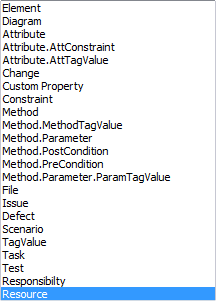
 . Cliquez dessus pour afficher une boîte de dialogue de sélection . Ce dialogue varie en fonction des informations requises.
. Cliquez dessus pour afficher une boîte de dialogue de sélection . Ce dialogue varie en fonction des informations requises.